1、打开ps软件,“文件--新建”适当大小白色背景文件;
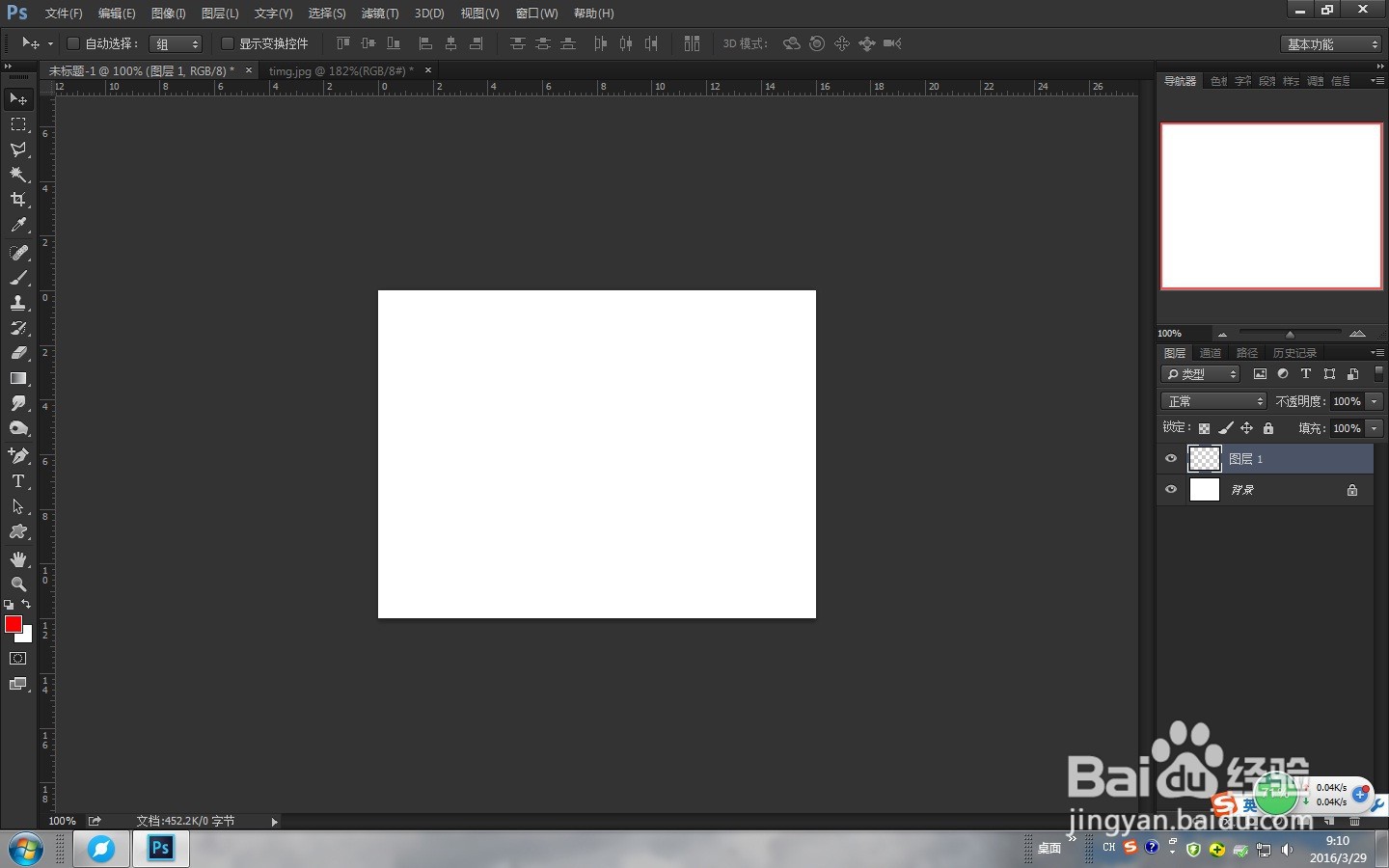
2、点击左边工具栏“T”文字工具,打字,ctrl+t调整大小、位置,栅格化文字;

3、用“多边形套索工具”将文字分割成两个部分,用“移动工具”适当移动;
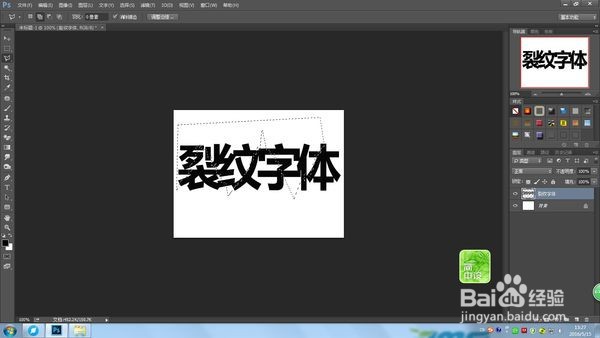

4、双击调出“调出样式”,添加“斜面和浮雕”、“投影”等字体效果;

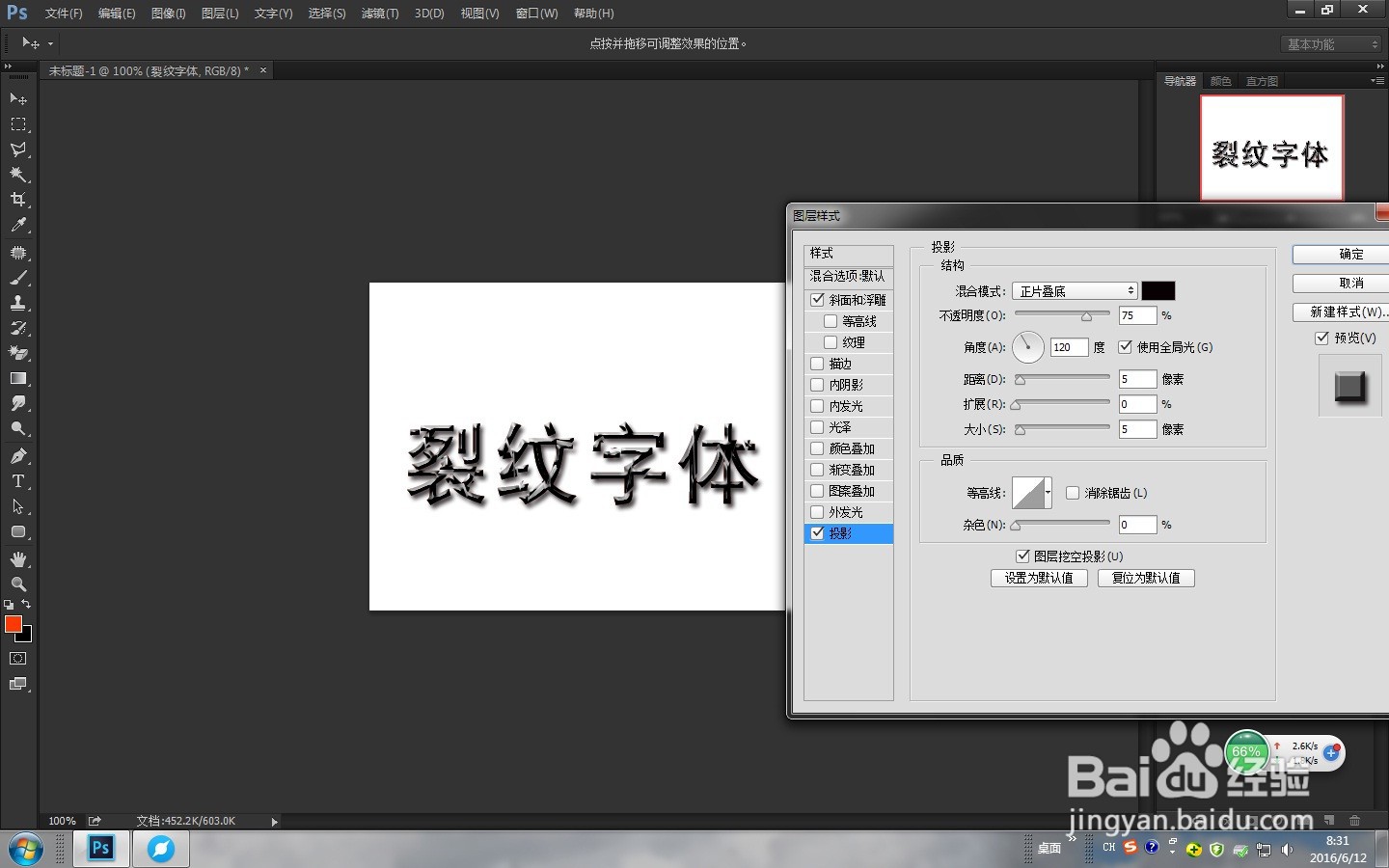
5、打开其他裂纹素材,拖进来,ctrl+点击亨蚂擤缚字体图标载入选区,选择素材图层,反选--清除,也可以制作还有震撼力的裂纹字体;
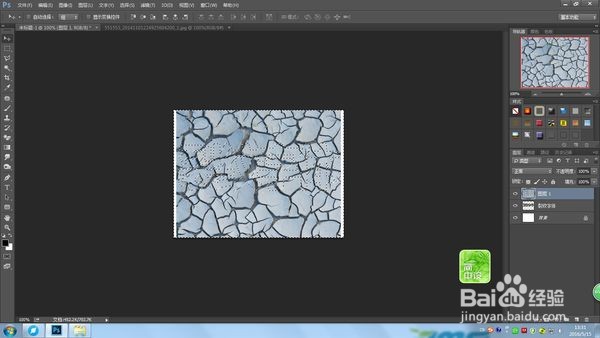
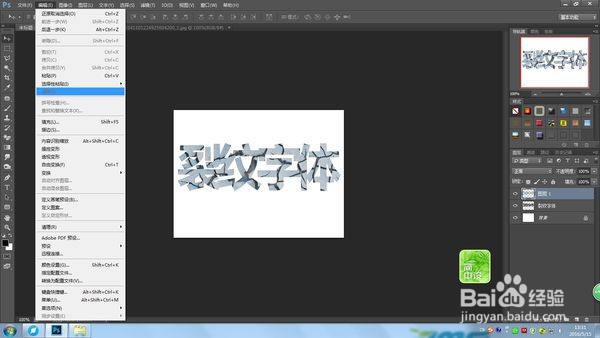
6、在网上搜索下载特效字体,安装字体可以直接用安装的特效字体打出特效字,完成。


1、打开ps软件,“文件--新建”适当大小白色背景文件;
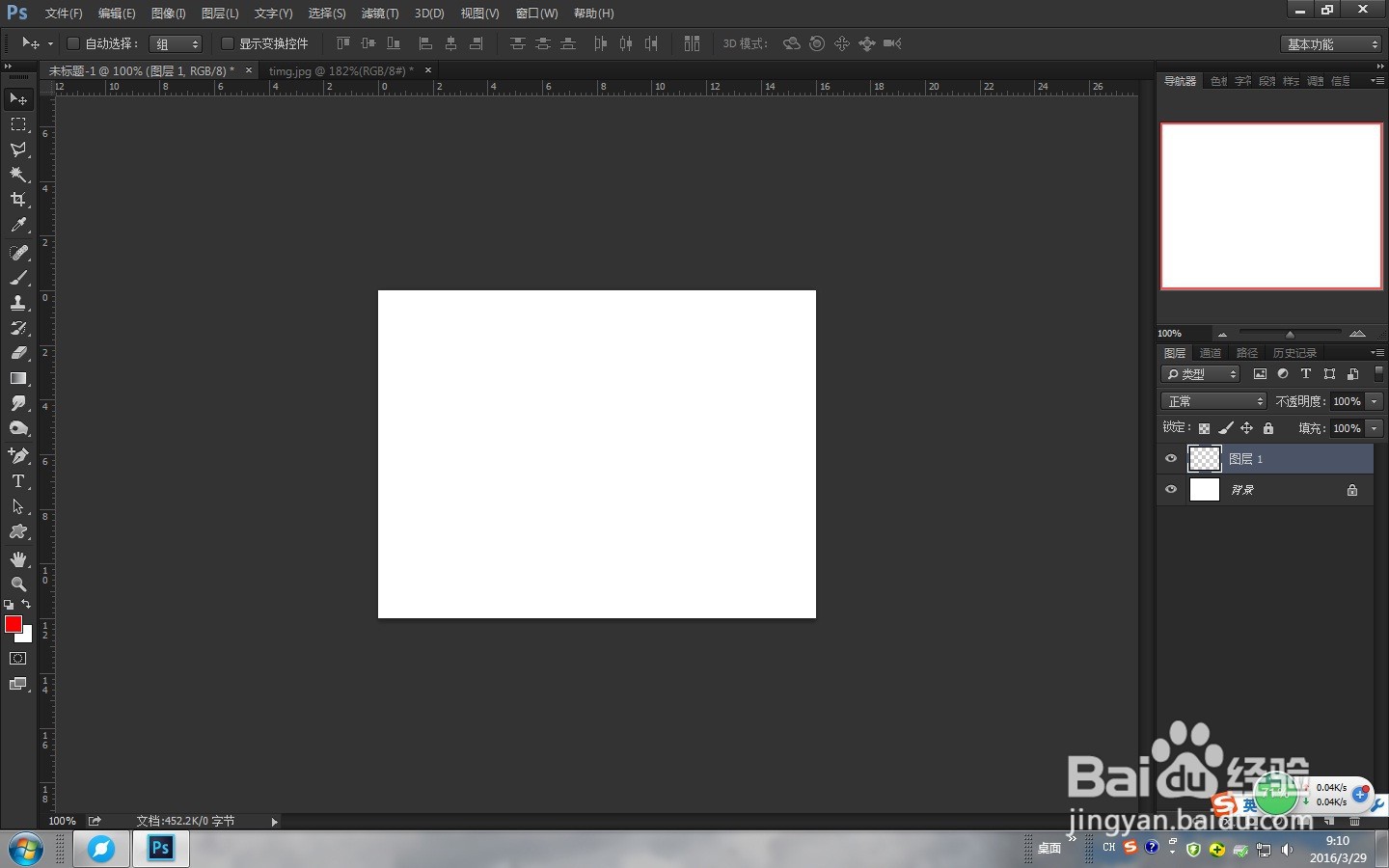
2、点击左边工具栏“T”文字工具,打字,ctrl+t调整大小、位置,栅格化文字;

3、用“多边形套索工具”将文字分割成两个部分,用“移动工具”适当移动;
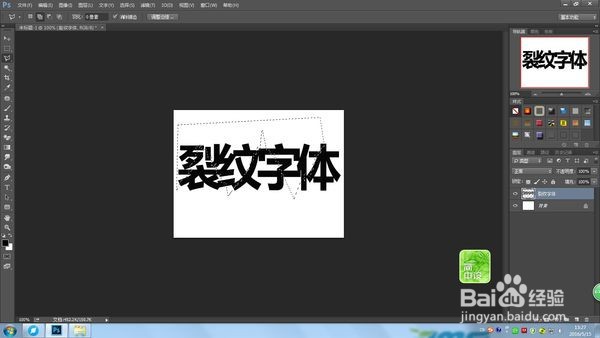

4、双击调出“调出样式”,添加“斜面和浮雕”、“投影”等字体效果;

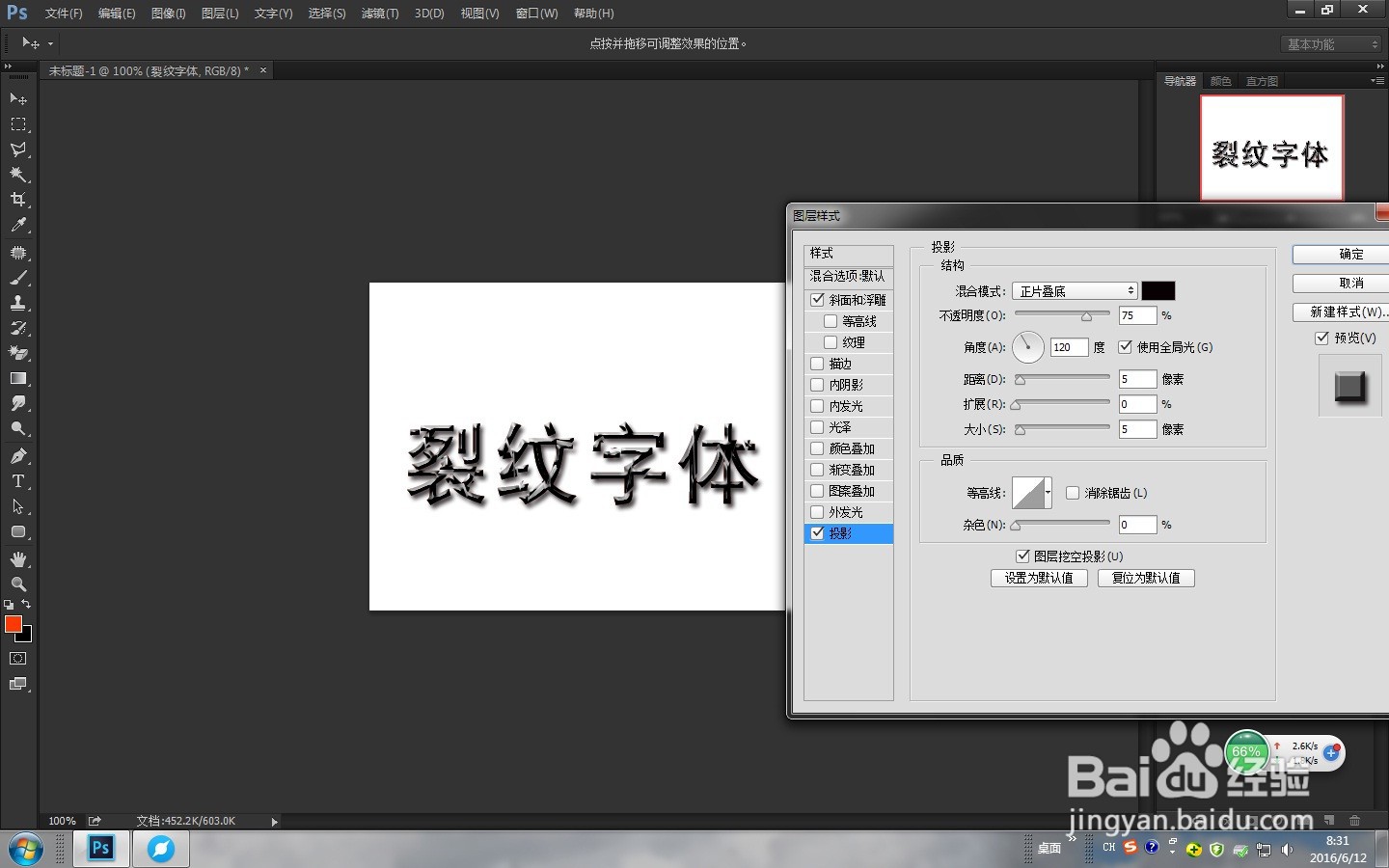
5、打开其他裂纹素材,拖进来,ctrl+点击亨蚂擤缚字体图标载入选区,选择素材图层,反选--清除,也可以制作还有震撼力的裂纹字体;
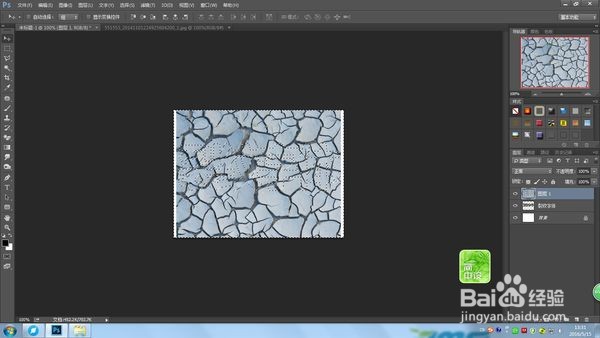
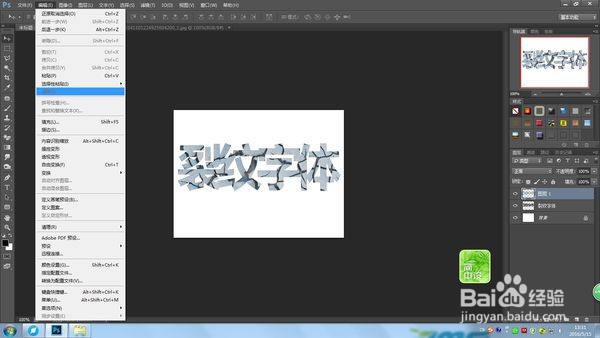
6、在网上搜索下载特效字体,安装字体可以直接用安装的特效字体打出特效字,完成。

